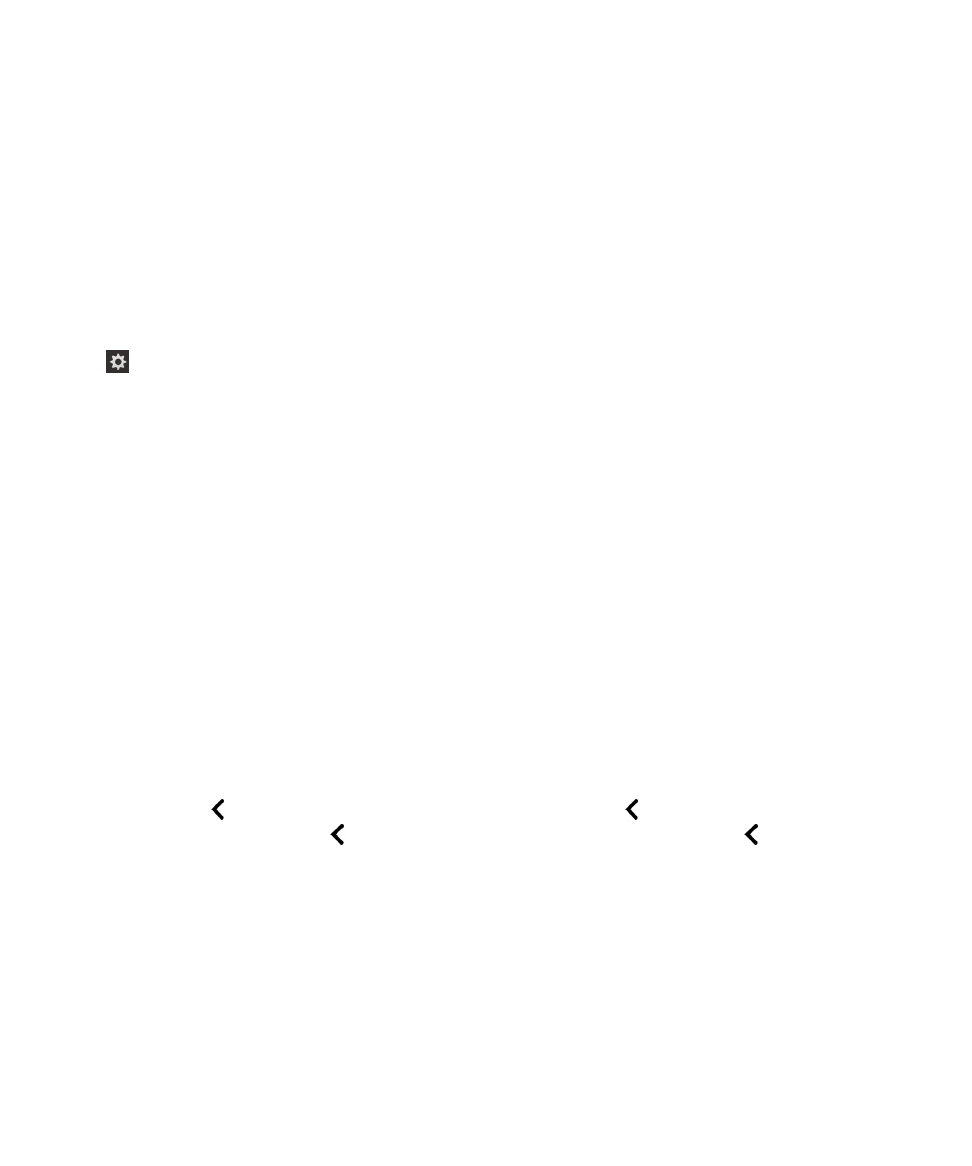
ジェスチャーでテキストまたは句読記号の冗長性を調整する
BlackBerry Screen Reader の使用方法を学習する場合、冗長性を高く設定できます。 BlackBerry デバイスに慣れたら、
冗長性を変更して情報量を減らすことができます。
例えば、BlackBerry Screen Reader が文章の終わりで一時停止す
るのであれば、リーダーがピリオドや感嘆符の存在を指摘する必要はありません。
ユーザーガイド
設定
214
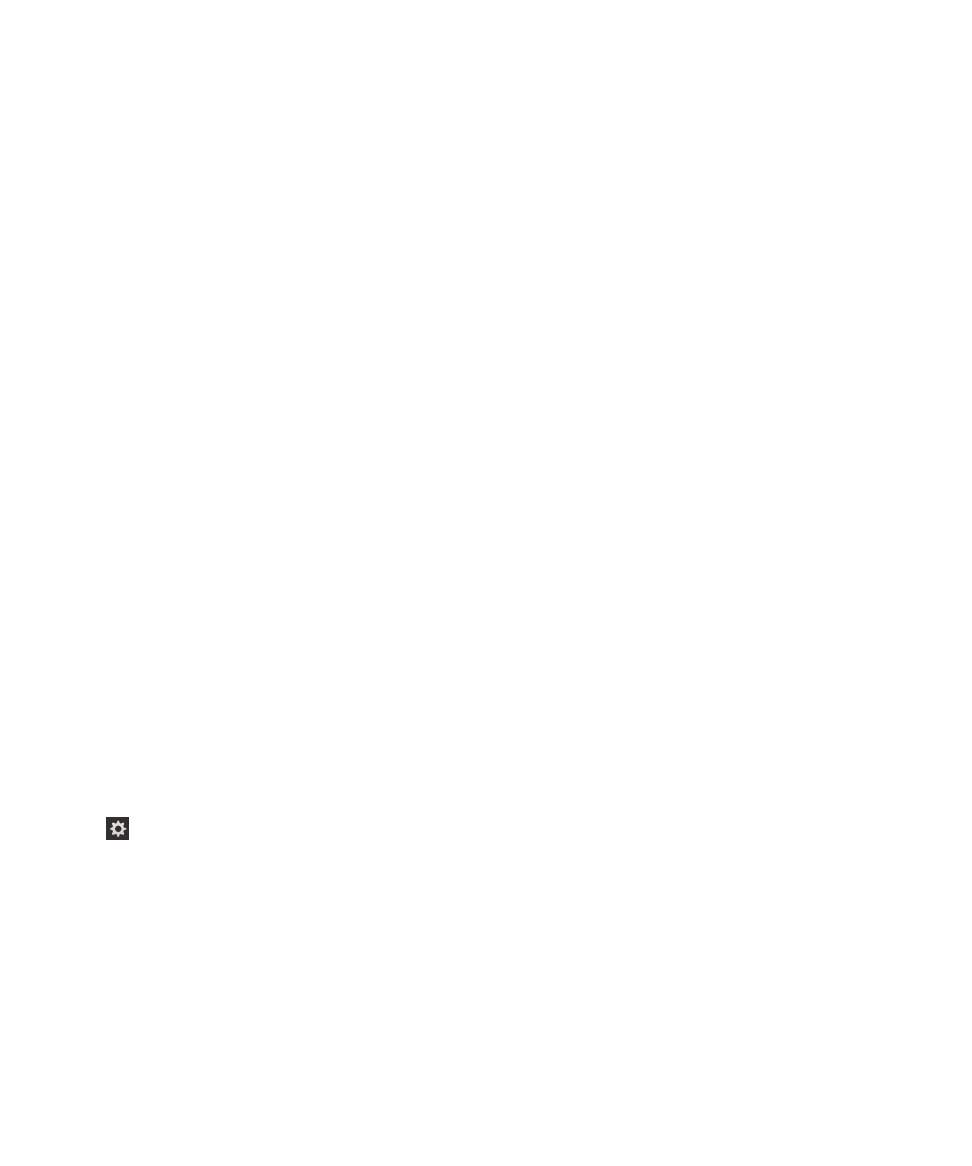
BlackBerry Screen Reader では 2 種類の冗長性を調整できます。 テキストの冗長性には、ラベル、総リストアイテム
の現在のリストアイテム、ナビゲーションのヒントなどのコンテンツ以外の語句が含まれます。
句読記号の冗長性に
は、読み上げられる句読記号の量が含まれます。
BlackBerry Screen Reader がオンのときは、ジェスチャーを使ってタスクを完了させます。
ヒント
: BlackBerry デバイスにトラックパッドが付いている場合、この説明書に記載のスワイプジェスチャーはトラッ
クパッドとスクリーンの両方で行うことができます。
1.
BlackBerry Screen Reader がオンになっているときは、1 本の指で下にスワイプしてから右にスワイプして[ク
イックタスク]モードにアクセスします。
2.
1 本の指でタップし、BlackBerry Screen Reader 設定を開きます。
3.
テキストの冗長性を設定するには、次の操作を完了します。
a.
1 本の指で右にスワイプして設定オプションを進み、[冗長性]まで移動します。
b. [冗長性]を 1 本の指でタップし、関心点を設定します。
c. [冗長性]フィールドを 1 本の指でタップして関心点をアクティブにし、オプションのドロップダウンリス
トを開きます。
d.
高い冗長性または低い冗長性いずれかのオプションを
1 本の指でタップして関心点を設定します。
e.
1 本の指でダブルタップしてオプションを選択します。
4.
句読記号の冗長性を設定するには、次の操作を完了します。
a. [句読記号の冗長性]を 1 本の指でタップし、関心点を設定します。
b.
1 本の指で[句読記号の冗長性]フィールドをダブルタップして関心点をアクティブにします。
c.
選択したい句読記号の冗長性のオプションを
1 本の指でタップして関心点を設定します。
d.
1 本の指でダブルタップしてオプションを選択します。
3 秒後、デバイスはクイックタスクモードを終了します。